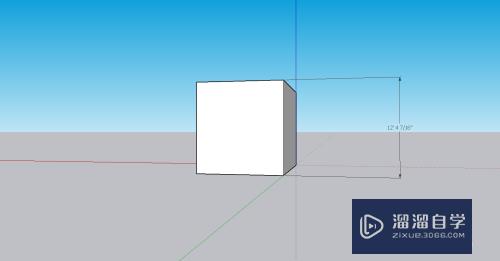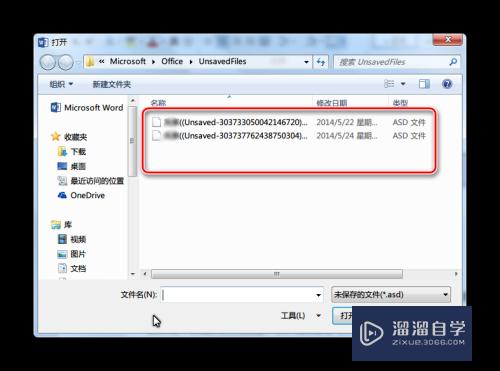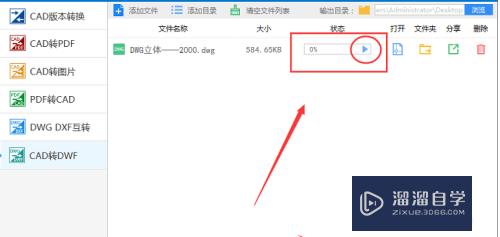如何在Excel中画虚线边框(如何在excel中画虚线边框)优质
有时候为了工作的需要。我们需要把Excel单元格的边框画成虚线。那么如何在Excel中画虚线边框呢?下面就让我们一起来看一下操作方法吧。
工具/软件
硬件型号:机械革命极光Air
系统版本:Windows7
所需软件:Excel2016
方法/步骤
第1步
打开Excel2016后。选中要编辑成虚线框的单元格
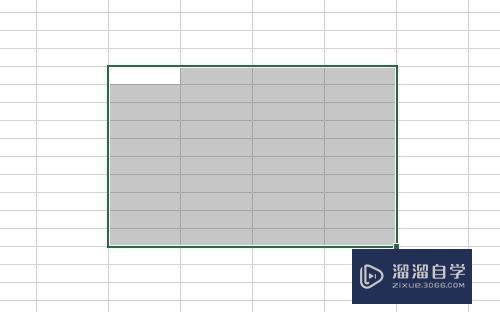
第2步
右键点击选中的单元格。然后在弹出菜单中选择“设置单元格格式”菜单项
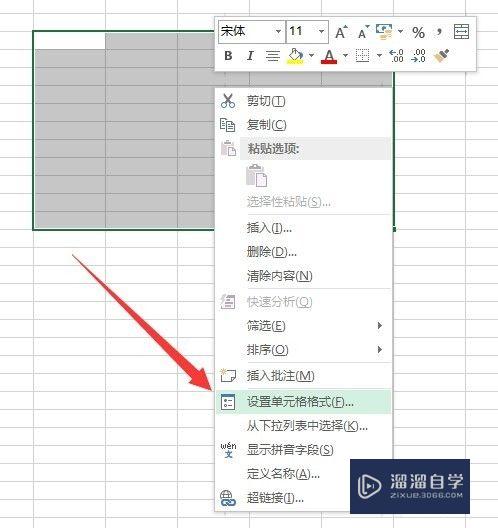
第3步
在打开的设置单元格格式窗口中。点击上面的“边框”选项卡。
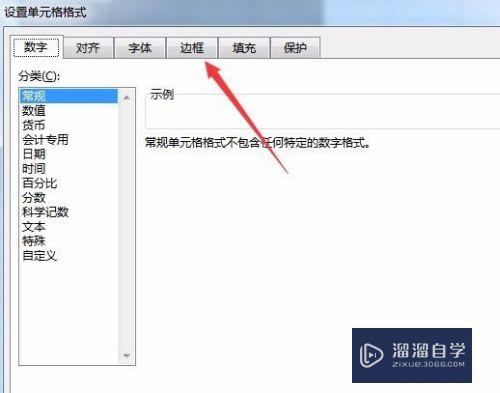
第4步
这时就会打开边框的设置窗口。在左侧的线条样式框中选择虚线线条
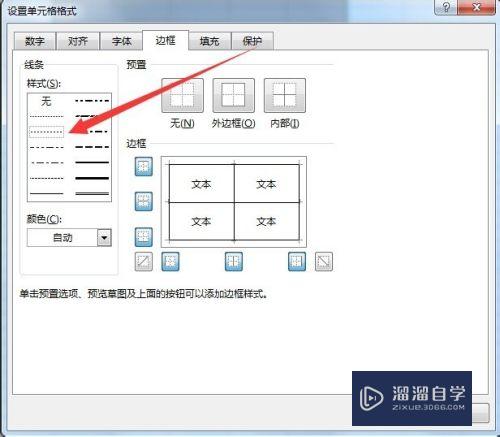
第5步
然后在预置边框中选择外边框与内部两个图标。这样就把选中单元格的外边框与内部都设置好虚线了。当然也可以在边框中分别选择每个位置的边框
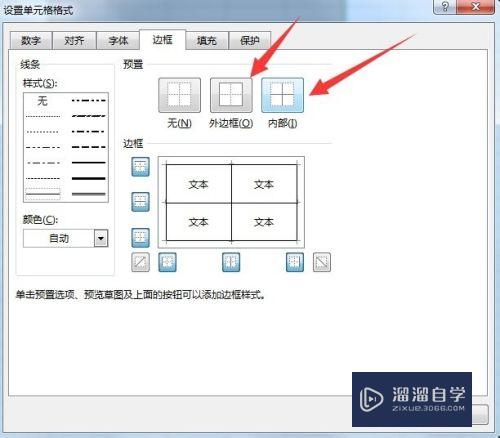
第6步
最后点击确定按钮后。就可以看到选中的单元格边框已设置为虚线了
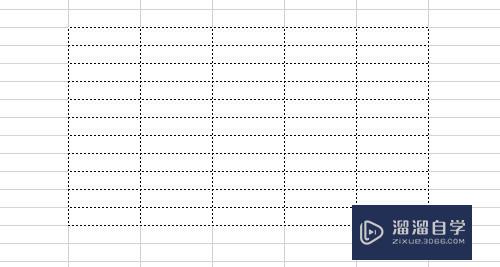
以上关于“如何在Excel中画虚线边框(如何在excel中画虚线边框)”的内容小渲今天就介绍到这里。希望这篇文章能够帮助到小伙伴们解决问题。如果觉得教程不详细的话。可以在本站搜索相关的教程学习哦!
更多精选教程文章推荐
以上是由资深渲染大师 小渲 整理编辑的,如果觉得对你有帮助,可以收藏或分享给身边的人
本文标题:如何在Excel中画虚线边框(如何在excel中画虚线边框)
本文地址:http://www.hszkedu.com/63665.html ,转载请注明来源:云渲染教程网
友情提示:本站内容均为网友发布,并不代表本站立场,如果本站的信息无意侵犯了您的版权,请联系我们及时处理,分享目的仅供大家学习与参考,不代表云渲染农场的立场!
本文地址:http://www.hszkedu.com/63665.html ,转载请注明来源:云渲染教程网
友情提示:本站内容均为网友发布,并不代表本站立场,如果本站的信息无意侵犯了您的版权,请联系我们及时处理,分享目的仅供大家学习与参考,不代表云渲染农场的立场!